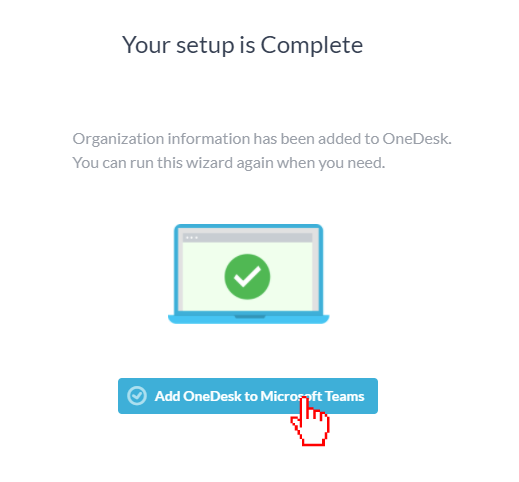Интеграция Microsoft Teams с ПО для управления проектами
OneDesk предоставляет программное обеспечение службы поддержки и управления проектами, интегрированное с Microsoft Teams.

Подключите Microsoft Teams к своей учетной записи OneDesk
Свяжите существующую учетную запись MS Teams со своим OneDesk. Подключите службу поддержки OneDesk и программное обеспечение для управления проектами к своей учетной записи Microsoft Teams, чтобы упростить управление своей командой.
Что дает вам интеграция с Microsoft Teams?
Если эта интеграция включена, вы можете войти в OneDesk одним щелчком мыши из MS Teams. Вы также можете передать информацию о своей команде в OneDesk. Это позволяет вам создавать команды в OneDesk, которые соответствуют вашим командам в Microsoft Teams. Вы также можете предоставить информацию о вашей организации, такую как название и логотип.
Приведенные ниже шаги упрощают интеграцию службы поддержки OneDesk и программного обеспечения для управления проектами с Microsoft Teams.
Как настроить интеграцию с Microsoft Teams - шаг за шагом
Чтобы настроить интеграцию MS Teams с OneDesk, выполните следующие действия:
Шаг 1. Щелкните значок « Дополнительные приложения » в нижней левой части приложения OneDesk.
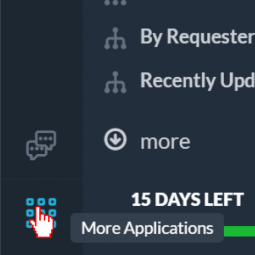
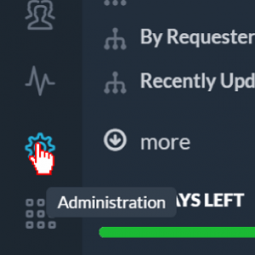
Шаг 2: Нажмите Администрация для перехода в раздел администрирования.
Шаг 3: Нажмите Интеграции , чтобы открыть приложение интеграции.
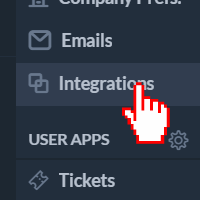
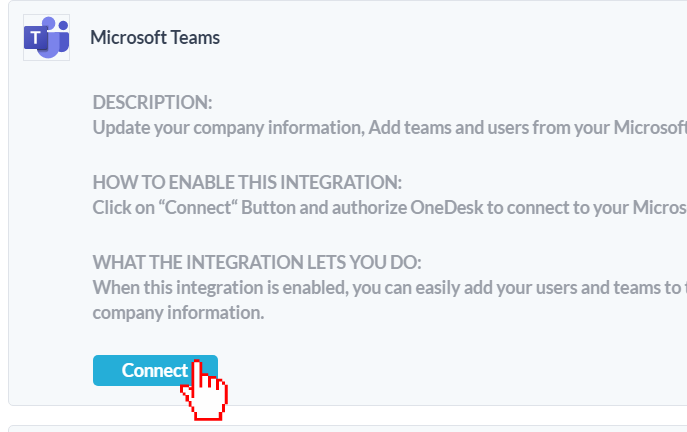
Шаг 4: Выбирать Команды Microsoft затем щелкните Соединять внизу.
Шаг 5: Нажмите Войдите в свою учетную запись Microsoft войти.
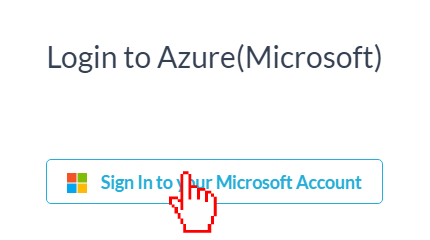
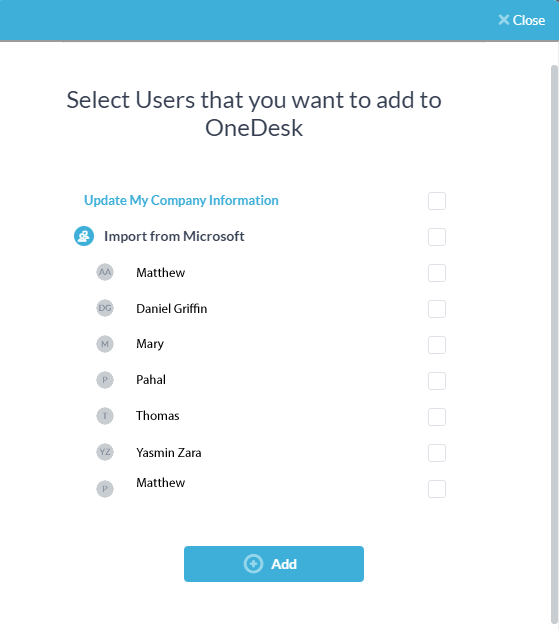
Шаг 6: Выберите, если вы хотите обновить информацию о своей компании в OneDesk на основе информации в вашей учетной записи Microsoft. Затем выберите, информацию какого члена команды вы хотите перенести.
OneDesk вытянет логотип, если он есть в вашей учетной записи MS. Если название компании в MS Teams другое, то в OneDesk будет обновлено название компании. OneDesk также автоматически создает новую команду на основе существующих команд внутри MS Teams. Любой, кого вы добавите, кто принадлежит к команде, будет автоматически добавлен под этим названием команды.
Шаг 7: Нажмите Добавлять .
И вы сделали!